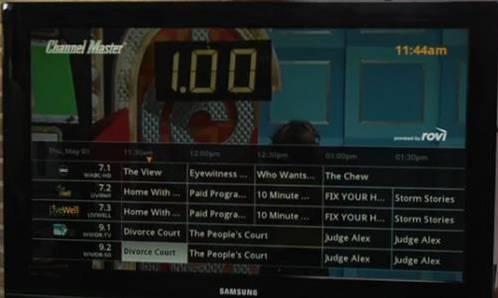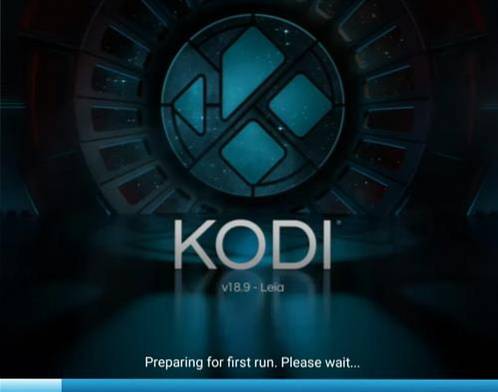
De când a fost lansat Kodi 19 Matrix, mulți utilizatori au avut probleme, în special cu programe de completare care nu funcționează.
Dacă Kodi a fost instalat din Magazin Play, s-ar putea să se actualizeze automat, provocând dispariția multor programe de completare.
Versiunile anterioare ale Kodi, cum ar fi 18.9 Leia, pot fi instalate revenind la setarea anterioară.
Este simplu de făcut prin dezinstalarea Kodi 19, descărcarea și instalarea Kodi 18 și configurarea copiilor de rezervă pentru programe de completare.
Pasul 1: Dezinstalați Kodi 19 Matrix
Kodi 19 Matrix va trebui să fie dezinstalat, deoarece instalarea peste versiunile Kodi existente poate cauza probleme.
Dacă utilizați Windows accesați Adăugați Eliminare programe și dezinstalați Kodi 19.
Asigurați-vă că bifați caseta pentru ștergerea datelor de profil.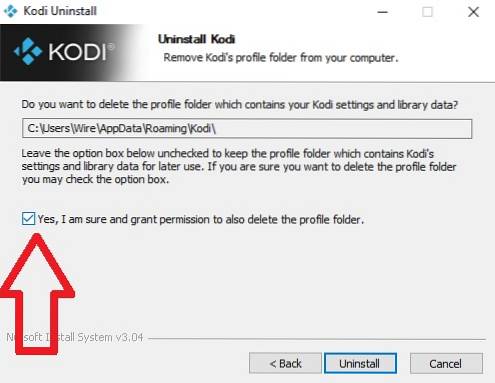
Dacă utilizați Android TV accesați Setări-> Aplicații-> Vedeți toate aplicațiile-> Kodi-> Dezinstalare.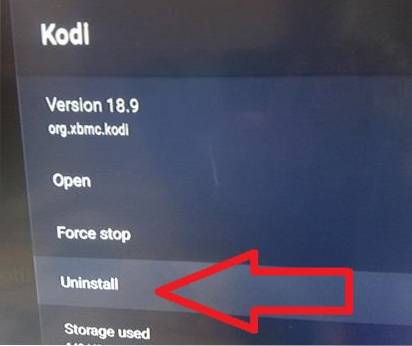
Pasul 2: Utilizatorii Android TV dezactivează actualizările automate din Magazin Play
Dacă ați instalat Kodi utilizând Magazinul Google Play, asigurați-vă că dezactivați actualizările automate sau va fi actualizat la Kodi 19.
- Deschideți aplicația Play Store
- Faceți clic pe pictograma contului din partea dreaptă sus
- Mergi la Setări
- Selectați Actualizați automat aplicațiile
- Selectați Nu actualizați automat aplicațiile
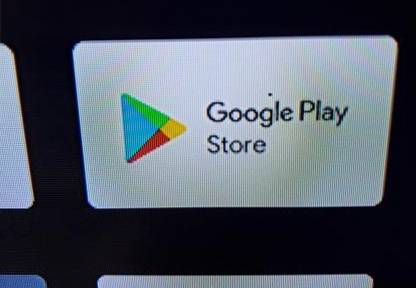
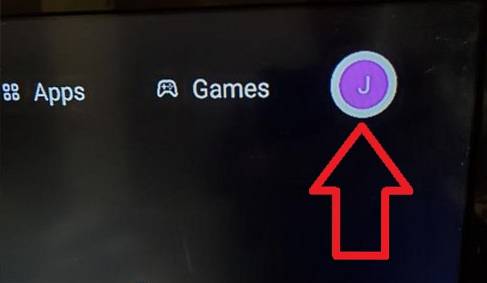

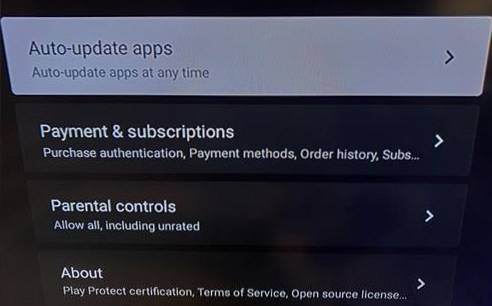
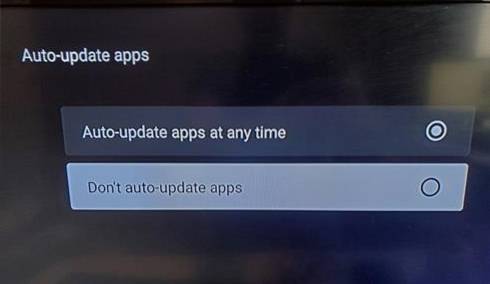
Pasul 3: Descărcați fișierul de instalare Kodi pentru 18.9 Leia
După ce Kodi 19 Matrix a fost dezinstalat, va trebui descărcat fișierul corect Kodi 18.
Va trebui să se potrivească sistemului dvs. de operare, cum ar fi Windows sau Android.
Accesați http://mirrors.kodi.tv/releases/ și descărcați versiunea corectă pentru sistemul dvs. de operare.
De exemplu, dacă utilizați Windows 10 descărcați fișierul Windows-> Win64.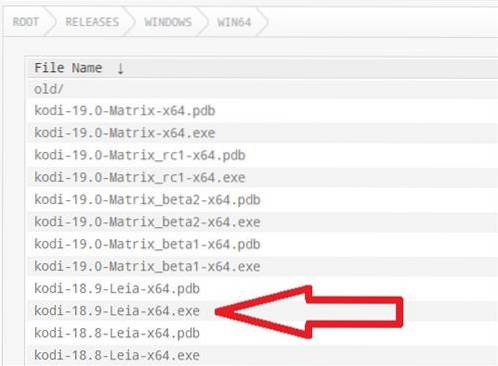
Utilizatorii Android vor trebui, de asemenea, să descarce fișierul corect cu opțiuni atât pe 32 de biți (ARM), cât și pe 64 de biți (ARM64).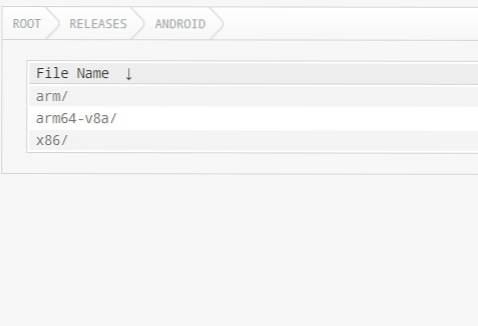
Dacă nu sunteți sigur dacă sistemul dvs. de operare Android este pe 32 de biți sau pe 64 de biți, descărcați ambele, deoarece versiunea greșită nu se va instala.
Pasul 4: Instalați 18.9 Leia
Pentru utilizatorii de Windows, fișierul descărcat va fi de obicei în folderul Descărcări și pur și simplu se instalează atunci când este selectat.
Pentru utilizatorii Android TV, fișierul va fi localizat din aplicația File-Browser din secțiunea Local Disk-> Download.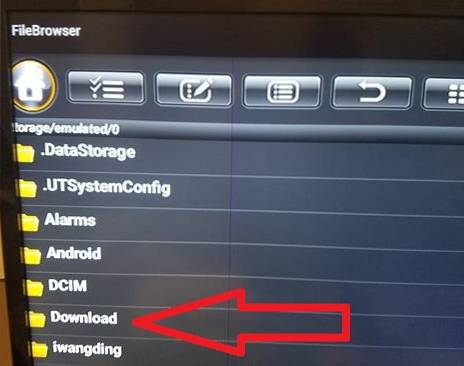
Selectând fișierul se va instala Kodi 18.9 Leia.
Pasul 5: Instalați programe de completare Kodi
După instalarea Kodi 18 Leia, vor trebui adăugate suplimente.
Există multe programe de completare populare, aici sunt primele 10 programe de lucru actuale disponibile și cum să le instalați.
- Echipajul
- Furtună
- LIBER
- Nonconformist, hoinar, ratacitor
- Scrubs V2
- Asgard
- Regatul
- Fantomă
- Loonatics Unleashed
- SkyNet
 ComputersHowto
ComputersHowto